
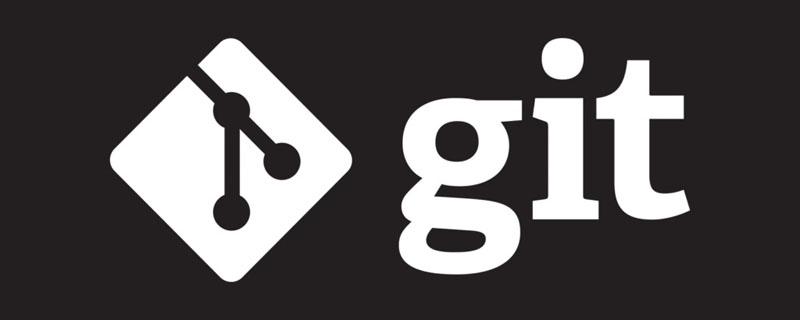
Git kann manchmal einschüchternd sein. Weil es so viele Befehle und Details zu lernen gibt. Obwohl das Dokument viel Inhalt enthält, ist es dennoch sehr einfach zu lesen. Sobald Sie das anfängliche Gefühl der Überforderung überwunden haben, werden Sie deutliche Fortschritte spüren. Hier ist eine Liste von 15 Git-Befehlen, die Sie vielleicht noch nicht kennen. Wir hoffen, dass sie Ihnen helfen werden, sich mit Git vertraut zu machen.
1. Den letzten Commit ändern
git commit --amend
—-amend ermöglicht es Ihnen, gestaffelte Änderungen (z. B. das Hinzufügen vergessener Dateien) an den letzten Commit anzuhängen . Durch das Hinzufügen von --no-edit wird der letzte Commit geändert, jedoch nicht seine Commit-Nachricht. Wenn es keine Änderungen gibt, können Sie mit --amend die letzte Commit-Nachricht erneut eingeben.
Weitere Informationen: git help commit.
2. Ausgewählten Teil der Datei interaktiv hinzufügen
git add -p
-p (oder —patch) ermöglicht die interaktive Auswahl der einzelnen Teile Tracking-Datei zum Einreichen. Auf diese Weise enthält jeder Commit nur relevante Änderungen.
Weitere Informationen: git help add
3. Ausgewählte Teile von Dateien interaktiv ausblenden
git stash -p
mit git-add Ähnlich können Sie mit der Option --patch interaktiv jeden Abschnitt der Datei auswählen, der verfolgt werden soll.
Weitere Informationen:git help stash
4. Nicht verfolgte Dateien ausblenden
git stash -u
Nicht verfolgte Dateien sind standardmäßig nicht enthalten im Lager. Um dieses Verhalten zu ändern und diese Dateien einzuschließen, müssen Sie den Parameter -u verwenden. Es gibt auch einen Parameter -a (-all), der alle nicht verfolgten und ignorierten Dateien speichert, den Sie normalerweise nicht benötigen.
5. Ausgewählte Teile von Dateien interaktiv wiederherstellen
git checkout -p --patch` can be also used to selectively discard parts of each tracked file. I aliased this command as `git discard
Weitere Informationen: git help checkout
6. Zum vorherigen Zweig wechseln
git checkout -
Mit diesem Befehl können Sie schnell zum zuvor ausgecheckten Zweig wechseln. Normalerweise ist - ein Alias für den vorherigen Zweig. Es kann auch mit anderen Befehlen verwendet werden. Ich habe einen Alias checkout für co erstellt, also könnte es sein: git co -
git checkout .
Wenn Sie können sicher sein, dass Sie alle lokalen Änderungen verwerfen können. Mit . können Sie alles auf einmal erledigen. Es empfiehlt sich jedoch, immer checkout --patch zu verwenden.
8. Änderungen anzeigen
git diff --staged
Dieser Befehl zeigt im Gegensatz zu git diff alle bereitgestellten Änderungen (Änderungen, die dem Index hinzugefügt wurden) an Letzteres hingegen zeigt nur Änderungen im Arbeitsverzeichnis an (keine Änderungen im Index).
Weitere Informationen:git help diff
9. Zweig lokal umbenennen
git branch -m old-name new-name
Wenn Sie den aktuellen Zweig umbenennen möchten Ausgecheckter Zweig, der Befehl kann auf die folgende Form gekürzt werden:
git branch -m new-name
Weitere Informationen: git help branch
10. Zweig aus der Ferne umbenennen
Um einen Zweig aus der Ferne umzubenennen, müssen Sie nach dem lokalen Umbenennen eines Zweigs zuerst den Zweig aus der Ferne löschen und dann den umbenannten Zweig erneut übertragen.
git push origin :old-name git push origin new-name
11. Öffnen Sie alle in Konflikt stehenden Dateien auf einmal
Rebasing kann zu Konflikten führen. Der folgende Befehl wird geöffnet und fordert Sie auf, diese alle zu lösen widersprüchliche Dateien.
git diff --name-only --diff-filter=U | uniq | xargs $EDITOR
12. Was hat sich geändert?
git whatchanged —-since=‘2 weeks ago’
Dieser Befehl zeigt ein Protokoll an, das die Unterschiede enthält, die durch jeden Commit in den letzten zwei Wochen entstanden sind.
13. Dateien aus dem letzten Commit löschen
Sie können Dateien aus dem letzten Commit löschen, indem Sie die Befehle rm und commit --amend schnell kombinieren Versehentlich festgeschriebene Dateien löschen:
git rm —-cached <file-to-remove> git commit —-amend
14. Zweige finden
git branch --contains <commit>
Dieser Befehl zeigt alle Zweige an, die einen bestimmten Commit enthalten.
15. Repository lokal optimieren
git gc --prune=now --aggressive
Weitere Informationen: git help gc
Zusammenfassung
Obwohl mir die CLI sehr gut gefällt, empfehle ich dennoch dringend, Magit zu verwenden, um die Effizienz Ihrer Git-Nutzung weiter zu verbessern. Es ist eine der besten Software, die ich je verwendet habe.
Eine tolle Übersicht über den Git-Workflow erhalten Sie auch über den Befehl help. Bitte sorgfältig lesen!
git help workflows
英文原文地址: https://zaiste.net/15-git-commands-you-may-not-know/
为了保证的可读性,本文采用意译而非直译。
教程推荐:《Git教程》
Das obige ist der detaillierte Inhalt von15 Git-Befehle, die Sie vielleicht noch nicht kennen. Für weitere Informationen folgen Sie bitte anderen verwandten Artikeln auf der PHP chinesischen Website!
 Erstellen Sie Ihren eigenen Git-Server
Erstellen Sie Ihren eigenen Git-Server
 Der Unterschied zwischen Git und SVN
Der Unterschied zwischen Git und SVN
 Git macht den eingereichten Commit rückgängig
Git macht den eingereichten Commit rückgängig
 So machen Sie einen Git-Commit-Fehler rückgängig
So machen Sie einen Git-Commit-Fehler rückgängig
 So vergleichen Sie den Dateiinhalt zweier Versionen in Git
So vergleichen Sie den Dateiinhalt zweier Versionen in Git
 Warum kann Amazon nicht öffnen?
Warum kann Amazon nicht öffnen?
 Der Computer friert ein. Der Bildschirm bleibt hängen
Der Computer friert ein. Der Bildschirm bleibt hängen
 Verwendung von strncpy
Verwendung von strncpy